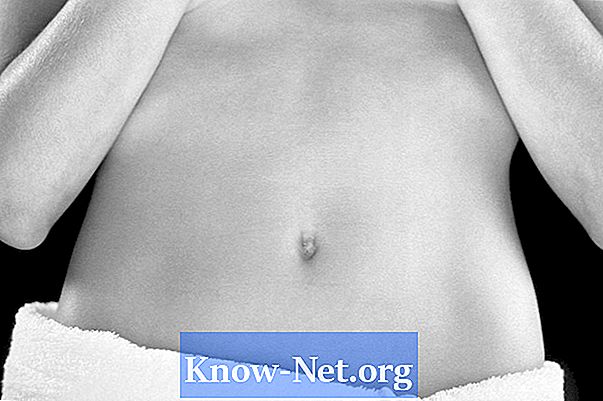![[हल किया गया] एसर लैपटॉप टचपैड स्क्रॉलिंग काम नहीं कर रहा है](https://i.ytimg.com/vi/RcJ_35Q3BbQ/hqdefault.jpg)
विषय
एसर एस्पायर 6930 नोटबुक में सिर्फ उंगलियों के उपयोग से नेविगेशन और चयन के लिए कीबोर्ड के नीचे एक अंतर्निर्मित टचपैड है। कई कारक टचपैड पर कार्यात्मक समस्याएं पैदा कर सकते हैं, जिसमें पुराने ड्राइवर और शारीरिक क्षति शामिल हैं। टचपैड के साथ समस्याओं का निवारण करने के लिए, फ़ाइलों और कार्यक्रमों के माध्यम से नेविगेट करने में मदद करने के लिए एक माउस कनेक्ट करें।

गंदा टचपैड
तेलपन और गंदगी त्वचा की अपनी प्राकृतिक तेलों से मॉइस्चराइजिंग लोशन और बचे हुए भोजन तक, टचपैड की सतह पर जमा हो सकती है। ऐसी गंदगी टचपैड की संवेदनशीलता को कम कर सकती है, इसे पहचानने और रिंगटोन का जवाब देने से रोक सकती है। हमेशा साफ हाथों से नोटबुक का उपयोग करें। टचपैड की सतह पर जमा गंदगी को हटाने के लिए एक नम कपड़े या थोड़ी शराब का उपयोग करें।
क्षतिग्रस्त टचपैड
टचपैड एक नाजुक उपकरण है, जिसमें स्क्रीन पर कर्सर को हेरफेर करने के लिए केवल एक हल्के स्पर्श की आवश्यकता होती है। बहुत कठिन दबाने या बहुत कठिन छूने से स्पर्श सेंसर को नुकसान हो सकता है, कार्यक्षमता को कम कर सकता है। क्योंकि टचपैड बदली नहीं है, शारीरिक क्षति के लिए, मरम्मत का मतलब नोटबुक के पूरे शीर्ष कवर को हटाना और बदलना है। इसके बजाय, केवल एक बाहरी माउस का उपयोग करना आसान हो सकता है।
दूषित ड्राइवर
वायरस और कंप्यूटर क्रैश टचपैड ड्राइव सहित ऑपरेटिंग सिस्टम फ़ाइलों को भ्रष्ट कर सकते हैं। यदि ड्राइवर भ्रष्ट या भ्रष्ट करता है, तो नोटबुक डिवाइस के साथ ठीक से संचार नहीं करेगा। एसर सपोर्ट वेबसाइट पर, उपलब्ध ड्राइवरों की जांच करें और नवीनतम पैच और अपडेट के साथ अपने ऑपरेटिंग सिस्टम को अपडेट रखें।
टचपैड अक्षम
स्क्रीन या कर्सर के आकस्मिक आंदोलन को रोकने के लिए, यदि आप अनजाने में टचपैड पर अपना हाथ हिलाते हैं, तो एसर डिवाइस को चालू या बंद करने की सुविधाजनक क्षमता प्रदान करता है। आप एक ही समय में "Fn" और "F7" कुंजी दबाकर दो सेटिंग्स के बीच टॉगल कर सकते हैं। एक आइकन उस पर लाल रेखा के साथ टचपैड के आंकड़े के साथ दिखाई देगा - जब वह बंद है - या लाइन के बिना, जब सक्रिय हो। आप "कंट्रोल पैनल", "माउस", "डिवाइस सेटिंग्स" और बाईं ओर, "संवेदनशीलता" विकल्प पर क्लिक करके संवेदनशीलता को बदल सकते हैं। स्पर्श संवेदनशीलता को समायोजित करें और जब किया जाए तो "ओके" पर क्लिक करें।